- Autor Jason Gerald [email protected].
- Public 2024-01-19 22:12.
- Zadnja promjena 2025-01-23 12:19.
U nekim situacijama kontinuirano učitavanje stranica može biti od koristi, na primjer kada uđete na dražbu na eBayu. Možete instalirati proširenje za Chrome koje će automatski ponovno učitati svaku karticu preglednika. No, trebate biti oprezni jer neka proširenja koja nude ponovno učitavanje ili osvježavanje Chromea mogu sadržavati špijunski ili zlonamjerni softver. Ovaj wikiHow vas uči kako koristiti Tab Reloader za postavljanje automatskog ponovnog učitavanja u Chromeu. Ovaj visoko preporučeni i siguran alat može se koristiti za ponovno učitavanje Chrome stranica.
Korak
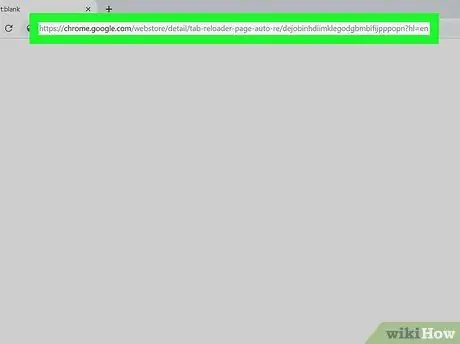
Korak 1. Pretražite na Googleu s ključnom riječi "Tab Reloader (automatsko osvježavanje stranice)"
Proširenje možete posjetiti i izravno klikom na ovu vezu. Ovo proširenje koje je napravio tlintspr jako se preporučuje i nije invazivno za ponovno učitavanje Chrome stranica.
Ponovno učitavanje kartica omogućuje vam da postavite vrijeme za ponovno učitavanje svake kartice zasebno. Na primjer, možete postaviti karticu stranice eBay za ponovno učitavanje svakih 10 sekundi, a karticu YouTube svakih 10 minuta
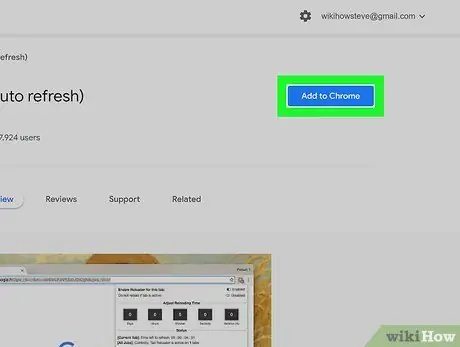
Korak 2. Kliknite Dodaj u Chrome u gornjem desnom kutu
To će otvoriti okvir koji potvrđuje da proširenje može pristupiti povijesti preglednika.
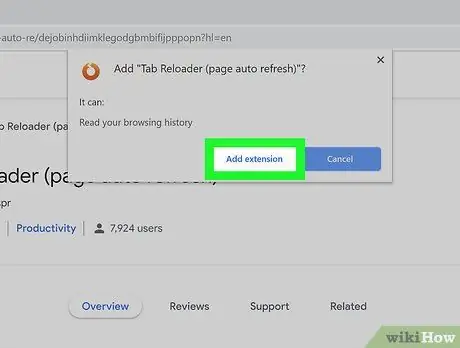
Korak 3. Pritisnite Dodaj proširenje
Nakon instaliranja proširenja otvorit će se nova stranica. Možete ga zatvoriti jer stranica prikazuje samo podatke o proširenju Tab Reloader.
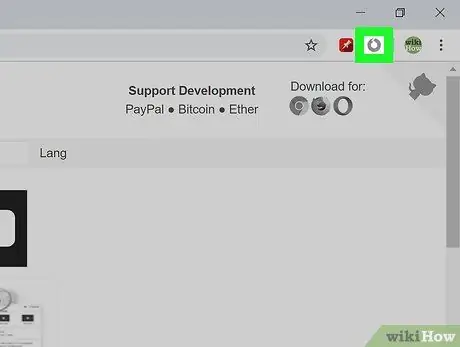
Korak 4. Kliknite ikonu kružne strelice pored polja za web adresu
Ovo je ikona "Tab Reloader". Ako je na Chromeu instalirano više proširenja, ikona Tab Reloader stavit će se u grupu ikona proširenja. Prikazat će se izbornik.
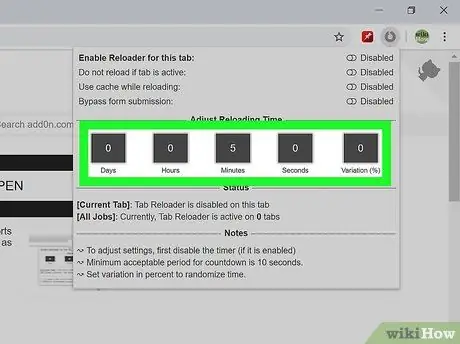
Korak 5. Postavite vrijeme ponovnog punjenja
Možete kliknuti okvir s natpisima "Dani" (dani), "Sati" (sati), "Minute" (minute), "Sekunde" (sekunde) i "Varijacija" (varijacija) da biste promijenili vrijeme ponovnog učitavanja kartice. To morate učiniti prije nego što aktivirate Tab Reloader.
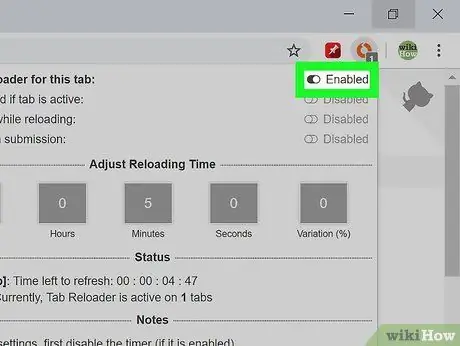
Korak 6. Pritisnite prekidač u položaj za uključivanje pored "Omogući Reloader za ovu karticu"
Time ćete aktivirati mjerač vremena i početi odbrojavati sve dok ne dosegne sljedeće učitavanje.






